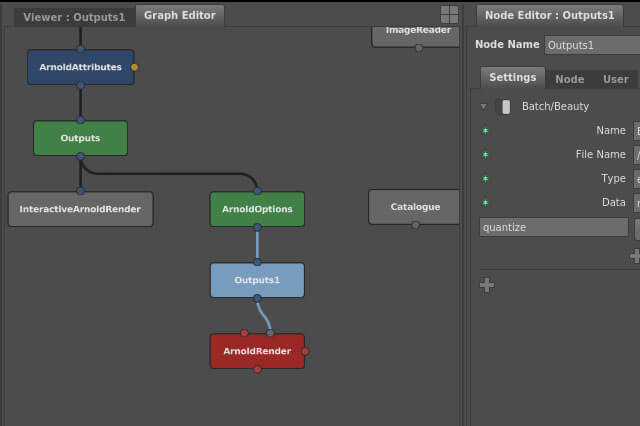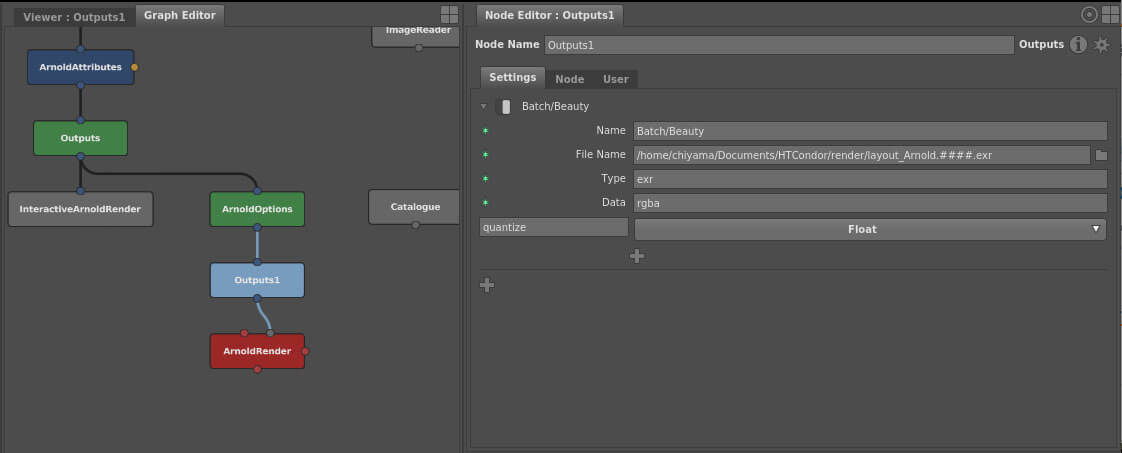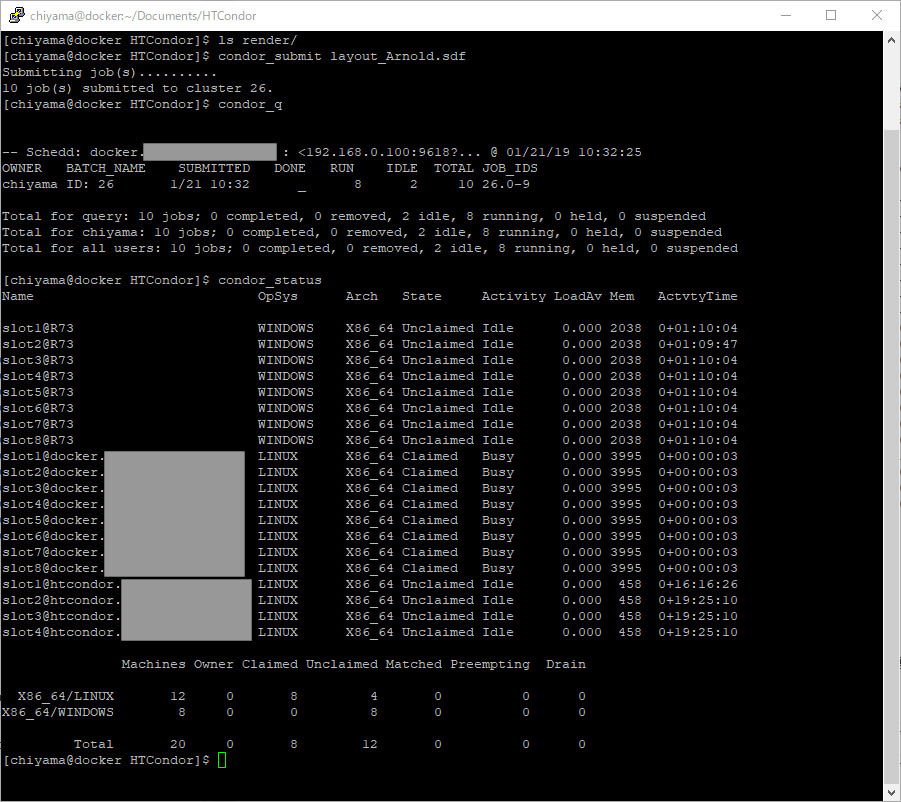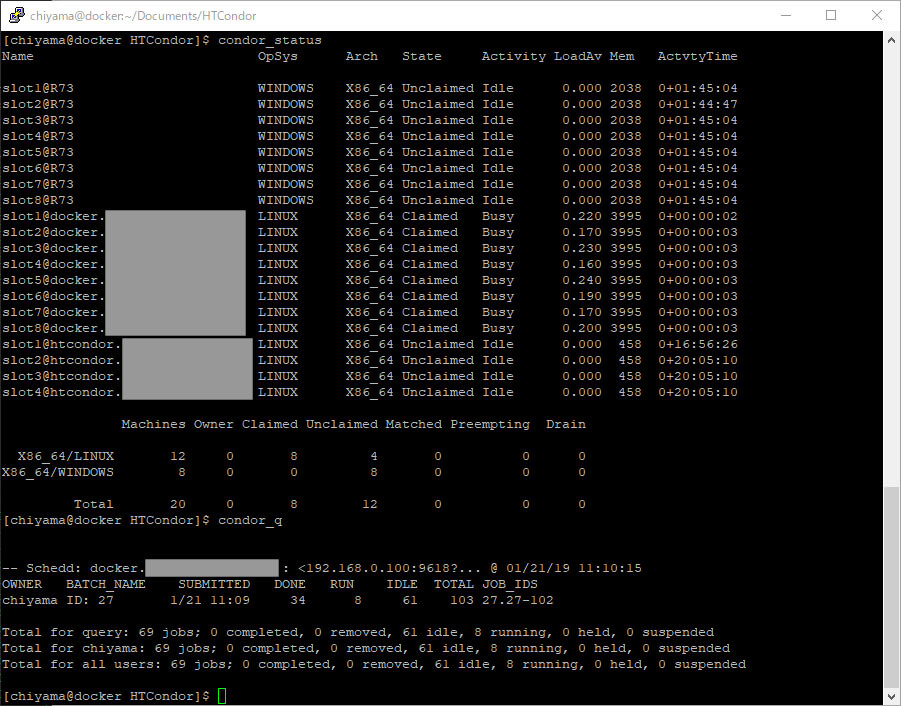みなさんこんにちは。2019年が明けて早くも1ヶ月が過ぎました。そしてMaya 2019がリリースされましたね。PythonやPySideのバージョンはこれまでと同じなので、ツール開発者としては一安心です。アップデート内容に関してはTwitterなんかを見ているとワクワクする新機能がないということでガッカリしている人が結構いるようですが、アニメーション再生周りのキャッシュ機能がついて高速化されるなど、高速化に重点を置いた更新が行われてます。個人的には、地味ですが仕事で使うツールとしては堅実なアップデートをしているなという印象を受けました(もちろん実際に触ってみないと、どうなのかはわからないですけどねっ!!)。
TEXT_痴山紘史 / Hiroshi Chiyama(日本CGサービス)
EDIT_尾形美幸 / Miyuki Ogata(CGWORLD)
HTCondor8.8.0リリース
年明け1月4日にHTCondorも最新の安定板8.8.0がリリースされました。こちらは、前回インストールした8.7系で開発されていた新機能を取り込んだ新しい安定板となっています。今後環境構築をする場合は、こちらのStable版を使用するのがよいでしょう。本連載では、とりあえず必要になるまでは8.7.10をそのまま使うことにします。
・HTCondorで処理を行う
前回はHTCondorの基本的な使い方を試してみました。今回は一歩進んで、われわれがよく行う作業をHTCondorを使って処理してみます。まずはレンダリング、続いてデータ変換処理を行なってみましょう。
・計算サーバを追加する
実際に各種処理を行うのはこれまで連載で使用してきたLinux環境なので、これを前回作成したHTCondor Poolに計算サーバとして追加します。このマシンのホスト名はdockerなので、HTCondor上でもdockerという名前で管理されます。
インストールの手順は前回セントラルマネージャを構築したときとほぼ同じです。condor_configをWindowsと同様計算サーバとサブミットマシンとして動作するように設定します。今回はcondor_configの最後に以下の設定を追加しました。
----
CONDOR_HOST = htcondor.XXX.XXX.XXX
FILESYSTEM_DOMAIN = XXX.XXX.XXX
UID_DOMAIN = XXX.XXX.XXX
CONDOR_ADMIN =
SMTP_SERVER =
ALLOW_READ = *
ALLOW_WRITE = *
ALLOW_ADMINISTRATOR = $(IP_ADDRESS)
use POLICY : ALWAYS_RUN_JOBS
WANT_VACATE = FALSE
WANT_SUSPEND = TRUE
DAEMON_LIST = MASTER SCHEDD STARTD
----
CONDOR_HOSTはセントラルマネージャのホスト名です。Windowsの場合はインストーラで指定することで設定ファイルに自動的に追加されていましたが、Linuxでは自分で記述する必要があります。
FILESYSTEM_DOMAINとUID_DOMAINはファイルサーバとユーザーアカウントの管理を行なっているグループを識別するためのものです。ここで指定された名前が同じであれば、同じファイルサーバやアカウント管理を行なっている環境で処理を行うことができるということになります。この名前はマッチメイキングのときに使用されるだけなので、実際に使用しているドメイン名などと同じである必要はないです。ただ、複数の計算サーバを使用してHTCondor Poolを構築する場合、この設定が行われていないと各計算サーバ毎に別のファイルシステムをもっていると認識されて正常に動作しないなど、トラブルの元になりやすいようです。
・Gaffer+Arnoldでのレンダリングを行う
計算サーバの追加ができたので、まずは第5回:Gafferによるルックデヴ&ライティングで作成したGafferのシーンをHTCondorを使用してレンダリングしてみます。
Gafferでのレンダリングをサーバ上で実行するためには、いくつかの段階に処理を分割していきます。
・HTCondorにジョブを投入する
・HTCondorがジョブを解釈してGafferを起動する
・Gafferがレンダリングを行う
ジョブを投入するのは前回行なったcondor_submitが担当し、HTCondorが解釈するためのデータはsubmit description file(sdf)です。
Gafferでシーンをコマンドラインからレンダリングする方法はマニュアルに書いてあります。
レンダリング用のシーン構成ですが、第5回の時点では正しい方法にはなっていなかったため、私のBlogで後日訂正しています。Outputノードで出力先を指定し、ArnoldRenderノードをExecuteするとレンダリングとファイルへの出力を行うことができます。
また、Gaffer上でArnoldを使用するためには環境変数を設定する必要があるので、起動用のshスクリプトを作成します。
[chiyama@docker HTCondor]$ cat ~/gaffer.sh
#!/bin/sh
export GAFFER_ROOT=/opt/gaffer-0.50.0.0-linux
export ARNOLD_ROOT=/opt/Arnold-5.1.1.2-linux
export HOME=/home/chiyama
$GAFFER_ROOT/bin/gaffer "$@"
[chiyama@docker HTCondor]$
HTCondorから実行されたジョブの環境変数はコマンドラインで確認するものとかなり異なり、ほとんどの値が設定されていないです。この場合、アプリケーションによっては必要な環境変数を指定してやらないと正常に動作しない場合があります。Gafferの場合は環境変数HOMEがないと正常に処理ができないため、設定しています。
試しに、このスクリプトを使ってコマンドラインからレンダリングをしてみます。
[chiyama@docker HTCondor]$ ls render/
[chiyama@docker HTCondor]$ ~/gaffer.sh execute -script layout_Arnold.gfr -nodes ArnoldRender -frames 1
/opt/gaffer-0.50.0.0-linux/python/pxr/Tf/__init__.py:85: RuntimeWarning: to-Python converter for boost::posix_time::ptime already registered; second conversion method ignored.
from . import _tf
(中略)
[chiyama@docker HTCondor]$ ls render/
layout_Arnold.0001.exr
[chiyama@docker HTCondor]$
無事にシーンがレンダリングされました。
これをHTCondorのジョブとして投入します。実行すべきコマンドがもうわかっているので、sdfも簡単に書くことができます。
[chiyama@docker HTCondor]$ cat layout_Arnold.sdf
executable = /bin/sh
output = /home/chiyama/Documents/HTCondor/log/layout_Arnold.$(Process).out
error = /home/chiyama/Documents/HTCondor/log/layout_Arnold.$(Process).err
log = /home/chiyama/Documents/HTCondor/log/layout_Arnold.$(Process).log
arguments = /home/chiyama/gaffer.sh execute -script /home/chiyama/Documents/HTCondor/layout_Arnold.gfr -nodes ArnoldRender -frames $(Process)
initialdir = /home/chiyama/Documents/HTCondor
requirements = TARGET.OpSys == "LINUX" && TARGET.FileSystemDomain == "XXX.XXX.XXX" && TARGET.UidDomain == "XXX.XXX.XXX" && TARGET.Machine == "docker.XXX.XXX.XXX"
should_transfer_files = no
queue 10
[chiyama@docker HTCondor]$
先ほど設定したFileSystemDomainやUidDomainをここで使用しています。
should_transfer_files = noは、ジョブ実行時に必要なファイルを転送する機能を使用しないという意味です。これを有効にするためにはTARGET.FileSystemDomainが同じ環境でジョブが実行される必要があります。実行時のファイル転送はとても強力な機能なので機会があれば試したいです。
TARGET.Machineは、ジョブを実行したいマシンを指定する場合に使用します。私の環境ではGafferが動くLinuxの計算サーバがdocker以外にないので、このマシンを指定しています。これを指定しないとセントラルマネージャ兼計算サーバとして登録されているマシンにもジョブが割り振られてしまいます。
queueに10という引数が渡されています。これは、ひとつの設定でジョブを10個登録するという意味になります。このとき、特に何もしなければ完全に同じ内容のジョブが10個登録されますが、ジョブごとに設定されるProcess変数を使用することで動作にバリエーションをつくることができます。今回はargumentsでframes引数のオプションとして使用されていますね。Process変数はジョブごとに0から順に割り当てられるため、今回の場合は0~9フレームを各々1フレームづつレンダリングする10個のジョブが作成されることになります。
[[SplitPage]]ジョブを投入する
準備ができたのでジョブを投入してみます。10個のジョブが投入され、処理が行われています。
これでしばらく待つと10枚の画像がレンダリングされます。
[chiyama@docker HTCondor]$ ls render/
layout_Arnold.0000.exr layout_Arnold.0003.exr layout_Arnold.0006.exr layout_Arnold.0009.exr
layout_Arnold.0001.exr layout_Arnold.0004.exr layout_Arnold.0007.exr
layout_Arnold.0002.exr layout_Arnold.0005.exr layout_Arnold.0008.exr
[chiyama@docker HTCondor]$
これで、Gaffer+ArnoldのシーンをHTCondor上でレンダリングできました。
・データ変換処理を行う
続いて、第4回:USDシーンの作成でMayaデータからAlembicファイルに変換した処理をサーバ側で行うようにしてみます。そのときに使ったスクリプトは以下のものでした。
----
import os
import maya.cmds as cmds
src = r'/home/chiyama/Documents/usdtest/assets/Street Walk Scene/scenes'
dest = r'/home/chiyama/Documents/usdtest/assets/Street Walk Scene/cache/alembic'
def getTops():
ret = []
for t in cmds.ls(type='transform'):
p = cmds.listRelatives(t, parent=True)
if p is not None:
continue
if t in ['front', 'top', 'side', 'persp']:
continue
ret.append(t)
return ret
for f in os.listdir(src):
prfx, ext = os.path.splitext(f)
cmds.file(os.path.join(src, f), open=True, force=True)
tops = getTops()
g = cmds.createNode('transform' ,n='%s_root' % prfx )
cmds.parent(*(tops + [g]))
fname = os.path.join(dest, '%s.abc' % prfx)
cmd = '-frameRange 0 0 -uvWrite -root %s -file "%s"' % (g, fname)
cmds.AbcExport ( j = cmd )
----
これをサーバ上で実行するように書き換えます。これもいくつかの段階に処理を分割していきます。
・HTCondorにジョブを投入する
・HTCondorがジョブを解釈してMayaを実行する
・Mayaがスクリプトを実行する
・ファイルの変換を行う
前半はレンダリングのときとほとんど変わらないです。ちがうのはMayaを使用することと、Maya上で実行するスクリプトを用意することです。また、元のスクリプトは一度の実行でディレクトリ内の全てのファイルに対して処理を行うようになっていましたが、これでは効率が悪いので一度の実行でひとつのファイルを処理するようにして、複数の処理を並行して実行できるようにします。
と言ってもジョブの制御はHTCondorが行なってくれるので、われわれは一度の実行でひとつのファイルをつくるだけでよく、必要なスクリプトはむしろ単純になっています。
Maya起動時にpythonスクリプトを実行させるためにはmayapyを使用します。mayapyで指定できる引数は--helpを渡すことで確認できます。
[chiyama@docker ~]$ /usr/autodesk/maya2017/bin/mayapy --help
usage: /usr/autodesk/maya2017/bin/python-bin [option] ... [-c cmd | -m mod | file | -] [arg] ...
Options and arguments (and corresponding environment variables):
-B : don't write .py[co] files on import; also PYTHONDONTWRITEBYTECODE=x
-c cmd : program passed in as string (terminates option list)
-d : debug output from parser; also PYTHONDEBUG=x
-E : ignore PYTHON* environment variables (such as PYTHONPATH)
-h : print this help message and exit (also --help)
-i : inspect interactively after running script; forces a prompt even
if stdin does not appear to be a terminal; also PYTHONINSPECT=x
-m mod : run library module as a script (terminates option list)
-O : optimize generated bytecode slightly; also PYTHONOPTIMIZE=x
-OO : remove doc-strings in addition to the -O optimizations
-R : use a pseudo-random salt to make hash() values of various types be
unpredictable between separate invocations of the interpreter, as
a defense against denial-of-service attacks
-Q arg : division options: -Qold (default), -Qwarn, -Qwarnall, -Qnew
-s : don't add user site directory to sys.path; also PYTHONNOUSERSITE
-S : don't imply 'import site' on initialization
-t : issue warnings about inconsistent tab usage (-tt: issue errors)
-u : unbuffered binary stdout and stderr; also PYTHONUNBUFFERED=x
see man page for details on internal buffering relating to '-u'
-v : verbose (trace import statements); also PYTHONVERBOSE=x
can be supplied multiple times to increase verbosity
-V : print the Python version number and exit (also --version)
-W arg : warning control; arg is action:message:category:module:lineno
also PYTHONWARNINGS=arg
-x : skip first line of source, allowing use of non-Unix forms of #!cmd
-3 : warn about Python 3.x incompatibilities that 2to3 cannot trivially fix
file : program read from script file
- : program read from stdin (default; interactive mode if a tty)
arg ...: arguments passed to program in sys.argv[1:]
Other environment variables:
PYTHONSTARTUP: file executed on interactive startup (no default)
PYTHONPATH : ':'-separated list of directories prefixed to the
default module search path. The result is sys.path.
PYTHONHOME : alternate directory (or :).
The default module search path uses /pythonX.X.
PYTHONCASEOK : ignore case in 'import' statements (Windows).
PYTHONIOENCODING: Encoding[:errors] used for stdin/stdout/stderr.
PYTHONHASHSEED: if this variable is set to 'random', the effect is the same
as specifying the -R option: a random value is used to seed the hashes of
str, bytes and datetime objects. It can also be set to an integer
in the range [0,4294967295] to get hash values with a predictable seed.
[chiyama@docker ~]$
helpを見ると、
mayapy /path/to/script.py 引数
で実行できそうです。
mayapy実行時にいくつか環境変数を設定したかったので、mayapy.shを作成しています。
[chiyama@docker HTCondor]$ cat ~/mayapy.sh
#!/bin/sh
export MAYA_ROOT=/usr/autodesk/maya2017
export MAYA_DISABLE_CIP=1
$MAYA_ROOT/bin/mayapy "$@"
[chiyama@docker HTCondor]$
ではmayapyを試してみましょう。mayapytest.pyを用意します。
[chiyama@docker HTCondor]$ cat mayapytest.py
import sys
import maya.standalone
maya.standalone.initialize()
import maya.cmds as cmds
print(sys.version_info)
print(cmds.about(version=True))
print(sys.argv)
cmds.quit(force=True)
[chiyama@docker HTCondor]$
注意点としては、mayapyでMayaの機能を使用するときにはmaya.standalone.initialize()が必要なことです。また、cmds.quitできちんと終了処理することも忘れないようにしましょう。
このスクリプトを実行してみます。
[chiyama@docker HTCondor]$ ~/mayapy.sh mayapytest.py foo bar baz
sys.version_info(major=2, minor=7, micro=11, releaselevel='final', serial=0)
2017
['mayapytest.py', 'foo', 'bar', 'baz']
[chiyama@docker HTCondor]$
正常に実行できました。引数もきちんと扱うことができていますね。
・ファイルの変換処理を用意する
ファイル変換用スクリプトを用意します。元のスクリプトをちょっと改造して、変換元のパスと変換先のパスを指定したら元ファイルを読み込んで必要な処理を行なってファイルを保存するようにします。今回は以下の内容でmaya2abc.pyを作成しました。
----
import sys
import os
import maya.standalone
maya.standalone.initialize()
import maya.cmds as cmds
def getTops():
ret = []
for t in cmds.ls(type='transform'):
p = cmds.listRelatives(t, parent=True)
if p is not None:
continue
if t in ['front', 'top', 'side', 'persp']:
continue
ret.append(t)
return ret
def maya2abc(src, dest):
d, f = os.path.split(src)
prfx, ext = os.path.splitext(f)
cmds.file(src, open=True, force=True)
tops = getTops()
g = cmds.createNode('transform' ,n='%s_root' % prfx )
cmds.parent(*(tops + [g]))
cmd = '-frameRange 0 0 -uvWrite -root %s -file "%s"' % (g, dest)
cmds.AbcExport ( j = cmd )
if __name__ == '__main__':
cmds.loadPlugin('AbcExport.mll')
maya2abc(sys.argv[1], sys.argv[2])
cmds.quit(force=True)
----
AbcExportをMaya起動時に自動ロードするようになっていないとエラーになるので、明示的にロードしています。それ以外はほとんどそのままです。
以上を用いてコマンドラインから実行してみます。
----
[chiyama@docker HTCondor]$ ls abc/
[chiyama@docker HTCondor]$ ~/mayapy.sh maya2abc.py ~/Documents/HTCondor/mb/Fiat1500.mb ~/Documents/HTCondor/abc/Fiat1500.abc
AbcExport v1.0 using Alembic 1.5.8 (built Dec 24 2015 17:39:02)
Warning: Unrecognized node type for node 'vraySettings'; preserving node information during this session.
Viewport 2.0 floating point render target is turned off.
Warning: Errors have occurred while reading this scene that may result in data loss.
File read in 0.47 seconds.
Error: line 1: Plug-in, "vrayformaya", was not found on MAYA_PLUG_IN_PATH.
# Traceback (most recent call last):
# File "", line 1, in
# RuntimeError: Plug-in, "vrayformaya", was not found on MAYA_PLUG_IN_PATH.
[chiyama@docker HTCondor]$ ls abc/
Fiat1500.abc
[chiyama@docker HTCondor]$
----
スクリプト実行前にはなかったFiat1500.abcがabcディレクトリ内にできています。
これで、
・HTCondorにジョブを投入する
・HTCondorがジョブを解釈してMayaを実行する
・Mayaがスクリプトを実行する
・ファイルの変換を行う
この4つのパーツが揃いました。では組み上げて動かしてみましょう。
まず、Mayaを起動してファイルの変換を行うコマンドは
/home/chiyama/mayapy.sh /home/chiyama/Documents/HTCondor/maya2abc.py %(src)s %(dest)s
になります。
この処理をHTCondor上でひとつのファイルに対して実行するためのsdfは
----
executable = /bin/sh
output = /home/chiyama/Documents/HTCondor/log/%(prfx)s.out
error = /home/chiyama/Documents/HTCondor/log/%(prfx)s.err
log = /home/chiyama/Documents/HTCondor/log/%(prfx)s.log
arguments = /home/chiyama/mayapy.sh /home/chiyama/Documents/HTCondor/maya2abc.py %(src)s %(dest)s
initialdir = /home/chiyama/Documents/HTCondor
requirements = TARGET.OpSys == "LINUX" && TARGET.FileSystemDomain == "XXX.XXX.XXX" && TARGET.UidDomain == "XXX.XXX.XXX" && TARGET.Machine == "docker.XXX.XXX.XXX"
should_transfer_files = no
queue
----
このように書くことができます(prfx, src, destは後から適切な値を入れます)。
これだけでは処理したいファイル毎にsdfをつくらなければいけないので、sdf生成用のスクリプトを用意します。
※新しいHTCondorならPython対応しているのでsdfを生成しなくても直接Pythonからジョブが投げられるとは思うんですが、それをやってると紙面がいくらあっても足りなくなってくるのでサクッといきます。
以下のようなgensdf.pyを作成しました。
[chiyama@docker HTCondor]$ cat gensdf.py
import os
import sys
tmpl = '''
executable = /bin/sh
output = /home/chiyama/Documents/HTCondor/log/%(prfx)s.out
error = /home/chiyama/Documents/HTCondor/log/%(prfx)s.err
log = /home/chiyama/Documents/HTCondor/log/%(prfx)s.log
arguments = /home/chiyama/mayapy.sh /home/chiyama/Documents/HTCondor/maya2abc.py %(src)s %(dest)s
initialdir = /home/chiyama/Documents/HTCondor
requirements = TARGET.OpSys == "LINUX" && TARGET.FileSystemDomain == "XXX.XXX.XXX" && TARGET.UidDomain == "XXX.XXX.XXX" && TARGET.Machine == "docker.XXX.XXX.XXX"
should_transfer_files = no
queue
'''
def gensdf(src_dir, dest_dir, fname):
prfx, ext = os.path.splitext(fname)
src = os.path.join(src_dir, fname)
dest = os.path.join(dest_dir, '%s.abc' % prfx)
return tmpl % {'prfx' : prfx,
'src' : src,
'dest' : dest}
if __name__ == '__main__':
src_dir = os.path.abspath(sys.argv[1])
dest_dir = os.path.join(os.path.dirname(src_dir), 'abc')
sdf = sys.argv[2]
fp = open(sdf, 'w')
for f in os.listdir(src_dir):
fp.write(gensdf(src_dir, dest_dir, f))
fp.close()
[chiyama@docker HTCondor]$
sdfファイルには複数のジョブ情報を記述できるので、ひとつのファイルにまとめて全ての情報を記述しています。こうすることでcondor_submitを一度実行するだけで全てのジョブを投入することができます。
このスクリプトはMayaシーンファイルの置かれているディレクトリを第一引数に、生成するsdfファイルのパスを第二引数にとって実行するので、そのように実行してみます。
[chiyama@docker HTCondor]$ python gensdf.py mb maya2abc.sdf
maya2abc.sdfができるので中を見てみます。
----
executable = /bin/sh
output = /home/chiyama/Documents/HTCondor/log/PappyTruck.out
error = /home/chiyama/Documents/HTCondor/log/PappyTruck.err
log = /home/chiyama/Documents/HTCondor/log/PappyTruck.log
arguments = /home/chiyama/mayapy.sh /home/chiyama/Documents/HTCondor/maya2abc.py /home/chiyama/Documents/HTCondor/mb/PappyTruck.mb /home/chiyama/Documents/HTCondor/abc/PappyTruck.abc
initialdir = /home/chiyama/Documents/HTCondor
requirements = TARGET.OpSys == "LINUX" && TARGET.FileSystemDomain == "XXX.XXX.XXX" && TARGET.UidDomain == "XXX.XXX.XXX" && TARGET.Machine == "docker.XXX.XXX.XXX"
should_transfer_files = no
queue
executable = /bin/sh
output = /home/chiyama/Documents/HTCondor/log/ActingStage.out
error = /home/chiyama/Documents/HTCondor/log/ActingStage.err
log = /home/chiyama/Documents/HTCondor/log/ActingStage.log
arguments = /home/chiyama/mayapy.sh /home/chiyama/Documents/HTCondor/maya2abc.py /home/chiyama/Documents/HTCondor/mb/ActingStage.mb /home/chiyama/Documents/HTCondor/abc/ActingStage.abc
initialdir = /home/chiyama/Documents/HTCondor
requirements = TARGET.OpSys == "LINUX" && TARGET.FileSystemDomain == "XXX.XXX.XXX" && TARGET.UidDomain == "XXX.XXX.XXX" && TARGET.Machine == "docker.XXX.XXX.XXX"
should_transfer_files = no
queue
executable = /bin/sh
output = /home/chiyama/Documents/HTCondor/log/ParkEntrance_PayStation.out
error = /home/chiyama/Documents/HTCondor/log/ParkEntrance_PayStation.err
log = /home/chiyama/Documents/HTCondor/log/ParkEntrance_PayStation.log
(以下略)
----
これで準備ができました。ジョブを投入してみます。
[chiyama@docker HTCondor]$ condor_submit maya2abc.sdf
Submitting job(s).......................................................................................................
103 job(s) submitted to cluster 21.
[chiyama@docker HTCondor]$
ジョブの投入は一瞬でおわります。condor_statusやcondor_qを使用して状況を確認します。
8つの処理が並列して行われており、2分ほどで全ファイルの処理が完了しました。ログはlogディレクトリ以下にファイルごとに出力されています。
GUIから103個のジョブを投入するとなるとめんどくさくて手元のマシンで済ませようかなと考えてしまいますが、このようにジョブファイルを生成して投入する方法ならどれだけファイルが多くても苦にならないです。
また、並列処理を行うことでマルチコアで動作させる恩恵を手軽に受けることができます。これはとても強力で、例えば8つの処理を同時に行えば単純なスクリプトを走らせると8時間かかる処理が1時間で終わることになります。一日がかりの処理が昼休みに終わるものになってしまうということです。
次回予告
condor_statusやcondor_qは十分な機能を備えていますし、ジョブの実行中に出力されるログファイルを見れば必要な情報を確認することはできるのですが、やっぱりもうちょっと手軽にわかりやすく管理できる画面はほしいです。そこで、次回はHTCondorの管理を行うための環境をつくっていきます。
第10回の公開は、2019年3月を予定しております。
プロフィール